Vous avez déjà fait défiler les réseaux sociaux et vu une vidéo où le visage d’une personne est remplacé de manière hilarante avec une autre personne ou même un animal ? C’est là tout le charme du changement de visage sur les vidéos. Il vous permet de remplacer les visages dans les clips vidéo, créant ainsi un contenu à mourir de rire, parfait à partager en ligne.
La meilleure partie ? Vous n’avez pas besoin de compétences sophistiquées en édition ou de logiciels coûteux. Grâce aux outils et applications gratuits en ligne pour changer de visage sur une vidéo gratuitement en ligne, tout le monde peut le réaliser sur son ordinateur, téléphone ou tablette.
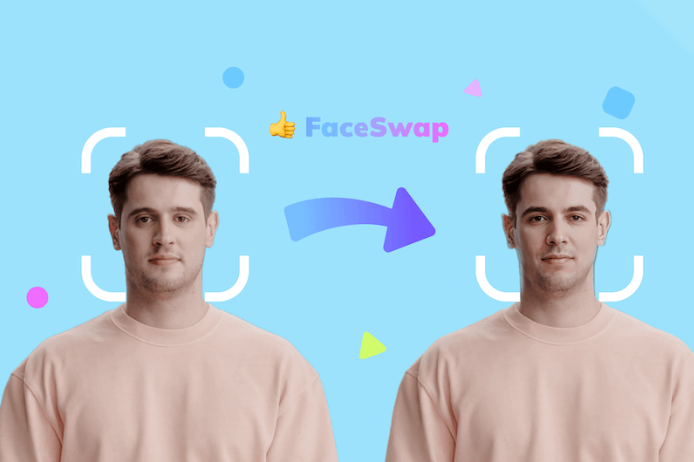
Ce guide pratique vous guidera tout au long du processus, étape par étape, pour vous dire comment changer de visage sur une vidéo. Alors, laissez de côté les tracas du montage et préparez-vous à libérer votre créativité avec ce moyen amusant et facile pour créer des vidéos qui pourraient devenir virales !
- Types et avantages de changer de visage sur une vidéo
- Comment remplacer un visage dans une vidéo en ligne gratuitement ?
- Astuce bonus : Comment obtenir des extraits vidéo ou des séquences à partir des films pour le changement de visage vidéo ?
- Comment changer de visage sur une vidéo avec les filtres de visage en direct Snapchat ?
- Comment changer de visage sur une vidéo gratuitement en ligne avec un emoji & un Animoji ?
- Comment changer de visage sur une vidéo gratuitement en ligne en un clic ?
- Comment capturer des clips vidéo avec iTop Screen Recorder
- Comment changer de visage sur une vidéo avec les filtres de visage Snap Camera ?
Types et avantages de changer de visage sur une vidéo
Changer de visage sur les vidéos offre une manière amusante et polyvalente de manipuler les visages et de créer du contenu captivant. Voici les trois approches principales à envisager :
- Changer de visage directement : Cette technique remplace un visage dans une vidéo par une autre image préexistante. Imaginez mettre le visage de votre ami sur une star de cinéma ou changer votre visage avec un animal mignon !
- Changer de visage sur une vidéo avec des filtres : Les filtres de visage ajoutent des superpositions ou des effets en direct sur un visage en temps réel. Pensez à des oreilles d’animaux amusantes, à des filtres de maquillage ou même à changer vos expressions faciales d’un simple toucher.
- Créer une vidéo de changement de visage avec des Animoji & des emoji : Ces personnages animés suivent vos expressions faciales et vos mouvements, créant une façon amusante et expressive d’enregistrer des vidéos. Imaginez avoir une conversation avec un ami en utilisant un Animoji de chien ou de chat !
Études de cas : Libérer votre créativité
Cas 1 : Change de visage directement sur une vidéo
Parfait pour créer des parodies, des mèmes ou tout simplement du contenu idiot. Vous pouvez changer vos visages avec des amis, des célébrités ou même des personnages historiques.
Cas 2 : Change de visage sur une vidéo avec des filtres
Idéal pour ajouter une touche de fantaisie ou d’humour aux vidéos en direct. Les filtres sont supers pour les stories sur les réseaux sociaux, les messages vidéo rapides ou pour ajouter une touche ludique aux appels vidéo.
Cas 3 : Créer une vidéo de changement de visage avec des Animoji et des emoji
Fantastique pour créer des vidéos légères et expressives, en particulier pour les enfants ou ceux qui veulent cacher leur identité tout en ajoutant de la personnalité.
En conclusion, chaque méthode offre des avantages uniques. Que vous souhaitiez créer un chef-d’œuvre de changement de visage ou ajouter une touche de plaisir à vos vidéos en direct, il existe 3 applications pour changer de visage vidéo gratuit pour vous.
Comment remplacer un visage dans une vidéo en ligne gratuitement ?
Maintenant que vous avez découvert les possibilités hilarantes des vidéos de changement de visage, passons à la création de vos propres chefs-d’œuvre. Nous allons utiliser l’outil convivial de changement de visage vidéo dans Vidnoz AI, qui vous autorise à changer facilement de visage sur une vidéo gratuitement en ligne.
Cet outil vidéo gratuit et illimité de changement de visage offre plus qu’un simple échange de visage. Voici quelques-unes de ses autres fonctions intéressantes :
- Avatars IA : Se transformer en personnage de dessin animé ou choisir parmi une bibliothèque d’avatars uniques pour ajouter de la personnalité à vos vidéos.
- Modèles de vidéos : Des modèles vidéo préconçus sont disponibles pour stimuler la créativité, et ils peuvent être personnalisés avec vos propres séquences et textes.
- Voix IA : La narration réaliste générée par IA permet de donner vie à vos vidéos avec différents tons et styles.
- Avatar IA personnalisé : Vous voulez faire passer votre changement de visage au niveau supérieur ? Créez votre propre avatar IA personnalisé pour une expérience vraiment unique.
- Éditeur vidéo AI : L’éditeur vidéo Vidnoz AI améliore les vidéos grâce à des outils puissants, comme la suppression d’arrière-plan et des transitions de scène.
Avec Vidnoz AI, le changement de visage n’est qu’un début. Préparez-vous à libérer votre créativité et à explorer un monde de possibilités de montage vidéo amusantes et attrayantes.
Comment changer de visage sur une vidéo gratuitement en ligne en un clic ?
Vous êtes prêt à créer du contenu à mourir de rire ? Suivez ce guide simple pour utiliser l’outil de changement de visage vidéo 100% gratuit - l’outil de changement de visage vidéo de Vidnoz AI :
Étape 1. Rendez-vous sur l’outil en ligne Vidnoz et accédez à la section Changement de visage vidéo.
Étape 2. Téléchargez en ligne une vidéo avec un visage (vidéo de base)
Il est temps de choisir votre vidéo de base ! Il peut s’agir d’un clip vidéo amusant ou d’une vidéo personnelle que vous avez filmée vous-même, et la source vidéo peut être des films, des sitcoms, des émissions de télévision ou des vidéos filmées, etc.
Vous avez besoin de récupérer un extrait de votre émission préférée ? Un logiciel d’enregistrement d’écran comme iTop Screen Recorder peut vous aider à capturer la scène parfaite.
Étape 3. Téléchargez une photo avec un visage (Image du visage cible)
Maintenant, sélectionnez la photo contenant le visage que vous souhaitez changer. Assurez-vous qu’il est claire et de haute qualité pour obtenir les meilleurs résultats.
Une fois que vous avez téléchargé votre vidéo et photo, cliquez sur le bouton Changer maintenant de visage. La magie Vidnoz AI s’occupera de tout et remplacera de manière transparente le visage sur votre vidéo.
Étape 4. Téléchargez la vidéo avec le visage changé
Pendant que vous attendez (ça ne devrait pas prendre trop de temps !), prenez un café ou consultez vos réseaux sociaux. Une fois le changement de visage terminé, vous pouvez télécharger votre création hilarante et la partager avec le monde entier.
Prix : 100% gratuit.
Avantages :
- Pas de téléchargements
- Pas de frais
- Pas de connexion requise
- Pas de filigrane
- Performance naturelle
- Rapide et facile à utiliser
- Résultats de haute qualité
- S’améliorer constamment
Inconvénients :
- La durée de la vidéo est limitée
- Le temps de traitement varie
Astuce bonus : Comment obtenir des extraits vidéo ou des séquences à partir des films pour le changement de visage vidéo ?
Maintenant que vous disposez les connaissances nécessaires pour créer des vidéos hilarantes de changement de visage, vous vous demandez peut-être où trouver la séquence source parfaite.
Étant donné qu’il est interdit de télécharger directement du contenu protégé par des droits d’auteur, voici un moyen légal et facile afin d’obtenir des extraits de vos films ou émissions préférés : enregistrer l’écran de vidéos protégées.
Ici, on vous recommande d’utiliser iTop Screen Recorder, un logiciel d’enregistrement d’écran gratuit et convivial pour PC. Equipé de fonctions puissantes, cet enregistreur d’écran HD vous permet de capturer votre écran de ultra-haute qualité avec un son sans perte, ce qui le rend parfait pour saisir des clips pour vos projets de changement de visage.
Voici un bref aperçu des fonctionns iTop Screen Recorder qui le rendent idéal pour capturer des clips vidéo :
- Enregistrement flexible : choisir d’enregistrer l’écran entier, une fenêtre spécifique ou une région personnalisée pour une capture précise.
- Qualité HD sans chute de FPS : Capturer des séquences fluides et haute définition à différentes fréquences d’images (FPS) pour garantir que vos clips sont nets et clairs.
- Enregistrement d’écran noir : C’est exceptionnel pour capturer des vidéos dont l’enregistrement est restreint sur certaines applications ou appareils, en contournant la détection et l’affichage d’écran noir.
- Plusieurs formats de sortie : sauvegardez vos enregistrements dans une variété de formats populaires, garantissant la compatibilité avec votre logiciel de montage vidéo.
Comment capturer des clips vidéo avec iTop Screen Recorder
Étape 1. Téléchargez et installez iTop Screen Recorder sur votre PC.
Étape 2. Lancez iTop Screen Recorder et choisissez le mode d’enregistrement. Pour capturer des clips vidéo, sélectionnez « Plein écran » ou « Sélectionner une région » selon vos préférences.
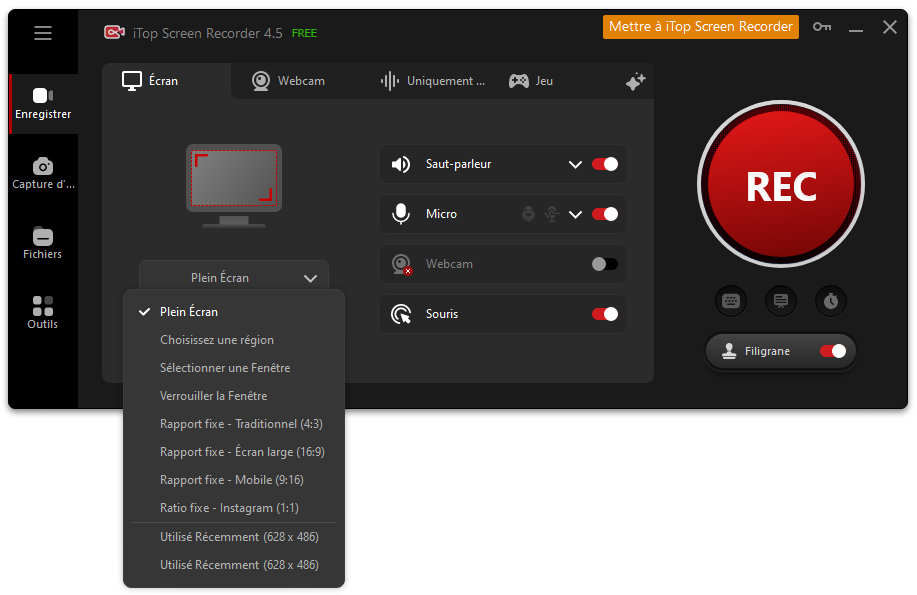
Étape 3. Ouvrez le film ou l’émission télévisée dont vous désirez capturer les images et lisez la scène que vous souhaitez utiliser.

Étape 4. Cliquez sur le bouton rouge « REC » dans iTop Screen Recorder pour entamer l’enregistrement.
Étape 5. Une fois que vous avez capturé le clip souhaité, cliquez à nouveau sur le bouton rouge pour arrêter l’enregistrement.
Étape 6. iTop Screen Recorder sauvegardera automatiquement votre enregistrement. Vous pouvez ensuite y accéder pour le modifier ou le télécharger directement sur Vidnoz AI pour votre chef-d’œuvre de changement de visage.
iTop Screen Recorder offre toute une gamme de fonctions supplémentaires qui dépassent largement l’enregistrement d’écran :
- Éditeur vidéo intégré : Découper et éditer directement vos clips capturés dans le logiciel.
- Compresseur vidéo : Réduire la taille de vos fichiers vidéo sans sacrifier la qualité, parfait pour le partage en ligne.
- Réducteur de bruit : Éliminez les bruits de fond indésirables de vos enregistrements pour un son clair.
- Changeur de voix : Modifiez votre voix dans les enregistrements pour plus de plaisir et d’anonymat dans vos vidéos de changement de visage.
- Téléprompteur : Lisez des scripts sans effort pendant l’enregistrement, il est idéal pour créer des voix off ou ajouter des commentaires à vos vidéos de changement de visage.
- Planification d’enregistrement : Configurer des enregistrements afin qu’ils se produisent automatiquement à des moments précis, ce qui est parfait pour capturer des clips lorsque vous n’êtes pas devant votre ordinateur.
- Enregistrement par webcam : S’enregistrer en même temps que votre capture d’écran, ce qui est idéal pour ajouter des réactions ou des commentaires à vos créations de changement de visage.
- Mode de jeu : Optimiser les paramètres d’enregistrement pour une capture de jeu fluide et sans latence, super pour créer des vidéos de changement de visage 100% gratuites avec des séquences de jeu.
Avec la gamme complète d’outils de l’enregistreur d’écran pour Windows 10, vous aurez tout ce dont vous avez besoin pour capturer des séquences de haute qualité, éditer vos clips et créer des vidéos de changement de visage vraiment hilarantes, en collaboration avec d’excellents éditeurs de vidéos de changement de visage.
Comment changer de visage sur une vidéo avec les filtres de visage en direct Snapchat ?
Maintenant que nous avons exploré le changement de visage avec des vidéos préenregistrées, découvrons des filtres de visage en direct ! Ces filtres ajoutent des effets et des superpositions en temps réel sur votre visage, ils sont parfaits pour ajouter une touche de plaisir et de fantaisie à vos vidéos en direct.
Snapchat, l’application populaire de médias sociaux, offre une grande variété de filtres de visage en direct, des oreilles d’animaux idiotes et des effets de maquillage aux filtres qui transforment complètement votre visage. Vous pouvez même trouver des filtres inspirés de la culture populaire, comme des personnages de films ou des mèmes tendance.
Ces filtres de visage en direct sont un excellent moyen de :
- Ajouter une touche d’humour à vos vidéos en direct.
- Cacher votre identité ou ajouter une touche d’anonymat.
- S’exprimer de manière créative et montrer votre personnalité.
- Interagir avec votre public et créer des diffusions interactives en direct.
Comment changer de visage sur une vidéo avec les filtres de visage Snap Camera ?
Vous êtes prêt à faire passer vos vidéos en direct au niveau supérieur avec un éditeur de vidéo de changement de visage si unique ? Voici comment utiliser les filtres de visage Snap Camera pour changer de visage sur une vidéo gratuitement en ligne :
Étape 1. Téléchargez et installez l’application pour changer de visage sur une vidéo gratuite Snap Camera sur votre ordinateur.
Étape 2. Ouvrez n’importe quel logiciel de visioconférence ou de diffusion en direct que vous utilisez, tel que Zoom, Skype ou Twitch.
Étape 3. Dans votre logiciel de visioconférence, accédez au menu des paramètres et sélectionnez l’option appareil photo.
Étape 4. Choisissez « Snap Camera » comme source vidéo.
Étape 5. Snap Camera se lancera, affichant un aperçu en direct de votre visage. Cliquez sur l’onglet « Explorer » pour parcourir la vaste bibliothèque de filtres de visage en direct.
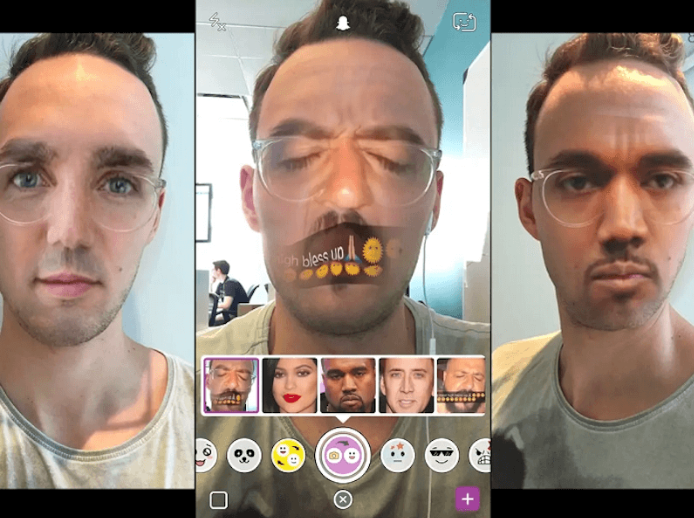
Étape 6 : Sélectionnez le filtre que vous souhaitez utiliser et voilà ! Votre visage sera transformé en temps réel pendant votre vidéo en direct.
Prix : Snap Camera est entièrement gratuit !
Avantages :
- Grande variété de filtres à choisir.
- Gratuit et facile à utiliser.
- Compatible avec les logiciels de visioconférence et de diffusion en direct les plus populaires.
Inconvénients :
- Les filtres sont appliqués en direct, vous ne pouvez donc pas les enregistrer pour les réutiliser plus tard, sauf si vous utilisez un logiciel d’enregistrement d’écran.
- Capacités d’édition limitées au sein de Snap Camera.
Que vous recherchiez un outil en ligne puissant comme Vidnoz AI pour un changement de visage précis ou un moyen rapide et facile d’ajouter des effets en direct avec Snapchat, il existe une option pour changer de visage sur une vidéo pour tout le monde. Alors, prenez votre téléphone ou ordinateur, libérez votre créativité et préparez-vous à créer des vidéos de changement de visage hilarantes et dignes d’être partagées qui feront rire vos amis et votre famille.
Comment changer de visage sur une vidéo gratuitement en ligne avec un emoji & un Animoji ?
Nous avons couvert les outils en ligne et les filtres en direct, mais qu’en est-il de l’ajout d’un peu de plaisir animé à vos changement de visage ? Voici venir les emoji et Animoji !
Les emoji sont ces petites icônes universellement reconnues qui expriment des émotions et des idées. Les Animoji, en revanche, sont des personnages animés uniques Apple qui imitent vos expressions faciales en temps réel. Les emoji et les Animoji peuvent être utilisés pour créer des vidéos de changement de visage amusantes et expressives.
Appareils Android :
Bien qu’il n’y ait pas de fonction Animoji intégrée sur Android, il existe de nombreux éditeurs vidéo de changement de visage spéciaux et créatifs tiers disponibles qui proposent des fonctions similaires. Une option populaire est MojiPop. Avec MojiPop, vous pouvez créer des avatars emoji personnalisés qui suivent vos mouvements et expressions faciales. Vous pouvez ensuite enregistrer des vidéos avec votre avatar MojiPop à la place de votre visage, créant ainsi un effet de changement de visage amusant et léger.
Voici un guide rapide pour expliquer comment utiliser MojiPop :
Étape 1. Téléchargez et installez l’application MojiPop à partie de Google Play Store.
Étape 2. Ouvrez l’application MojiPop et créez votre avatar emoji personnalisé. Vous pouvez choisir parmi une variété de fonctions et personnaliser leur apparence selon vos préférences.
Étape 3. Une fois que vous êtes satisfait de votre avatar, sélectionnez l’option « Enregistrer une vidéo ».
Étape 4. MojiPop activera votre appareil photo et votre emoji personnalisé apparaîtra à l’écran, imitant vos expressions faciales. Appuyez sur le bouton d’enregistrement pour commencer à capturer votre vidéo.
Étape 5. Une fois l’enregistrement terminé, vous pouvez modifier votre vidéo dans l’application MojiPop, puis la sauvegarder ou la partager avec vos amis.
Appareils iOS :
Les utilisateurs Apple bénéficient de l’avantage intégré des Memoji et Animoji, qui sont essentiellement la version Apple d’avatars emoji personnalisés qui suivent les expressions faciales. Avec l’application Messages sur les appareils iOS, vous pouvez enregistrer des messages vidéo avec votre Memoji ou votre personnage Animoji remplaçant votre visage.
Voici un guide sur la façon d’utiliser Animoji dans Messages :
Étape 1. Ouvrez l’app Messages sur votre iPhone ou iPad et lancez un nouveau message ou ouvrez une conversation existante.
Étape 2. Appuyez sur l’icône « Visage de Singe » (icône Memoji & Animoji) à côté du champ de texte.
Étape 3. Sélectionnez le personnage Animoji que vous souhaitez utiliser. Vous pouvez choisir parmi une variété d’animaux et d’autres personnages amusants.
Étape 4. Votre visage sera remplacé par l’Animoji choisi. Maintenant, appuyez et maintenez le bouton d’enregistrement rouge pour commencer à enregistrer votre message vidéo. Lorsque vous parlez et bougez votre visage, l’Animoji imitera vos expressions.
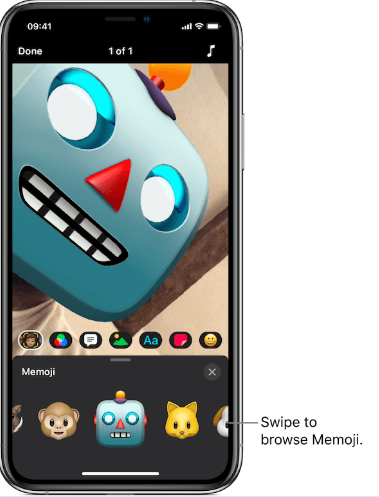
Étape 5. Lorsque vous avez terminé l’enregistrement, retirez votre doigt du bouton d’enregistrement. Vous pouvez ensuite prévisualiser votre message vidéo, ajouter du texte ou des effets, et l’envoyer à votre destinataire.
Avec les options Emoji et Animoji, vous pouvez créer des vidéos de changement de visage légères et expressives qui ajoutent une touche de personnalité à vos messages vidéo ou à votre contenu sur les réseaux sociaux.
Conclusion
Changer de visage sur une vidéo est une technique hilarante et polyvalente qui vous permet de remplacer les visages par d’autres personnes, des animaux ou même des emojis. Que vous recherchiez un outil en ligne hilarant comme Vidnoz AI, la facilité d’utilisation des filtres en direct sur Snapchat, le plaisir léger des Emoji et Animoji, ou les capacités expressives des Animoji iOS, il y a une méthode pour changer de visage sur une vidéo gratuitement en ligne pour tout le monde.
Vous avez besoin d’images de haute qualité pour alimenter votre créativité en matière de changement de visage ? iTop Screen Recorder est la solution à guichet unique ! Capturer des scènes de films, des extraits d’émissions de télévision ou tout autre élément sur votre écran avec une qualité HD impressionnante et un son sans perte. Avec cet enregistreur d’écran, vous aurez tout ce dont vous avez besoin pour créer des chefs-d’œuvre de changement de visage.
Alors, qu’attendez-vous ? Téléchargez iTop Screen Recorder dès aujourd’hui, récupérez vos clips vidéo préférés, utilisez des outils vidéo gratuits et illimités pour changer de visage sur une vidéo et préparez-vous à créer des vidéos de changement de visage inoubliables qui feront rire tout le monde !
















laisser un commentaire Votre adresse électronique ne sera pas publiée.